Anda dapat mengakses cleanmgr melalui dialog Run dan menggunakannya untuk pembersihan disk
- Dengan cleanmgr proses pembersihan disk Anda harus dilakukan dengan mudah.
- Pengguna dapat menggunakan cleanmgr dengan benar untuk memindai dan mengosongkan ruang di hard drive mereka.

XINSTALL DENGAN MENGKLIK FILE DOWNLOAD
- Unduh Fortect dan instal di PC Anda.
- Mulai proses pemindaian alat untuk mencari file korup yang menjadi sumber masalah Anda.
- Klik kanan Mulai Perbaikan sehingga alat dapat memulai algoritme perbaikan.
- Fortect telah diunduh oleh 0 pembaca bulan ini.
Tidak mengherankan, banyak pengguna merasa bingung dengan fitur cleanmgr.exe. Namun, jangan takut! Pada artikel ini, kami akan mempelajari definisinya dan memandu cara menggunakan cleanmgr.exe dengan benar.
Dalam bagian baru-baru ini, kami menyelidiki seluk-beluk pembersihan disk di Windows 11. Namun, kita sekarang dihadapkan pada skenario yang sebanding.
Namun demikian, penting untuk menentukan akar penyebab sebelum mencoba menyelesaikan masalah saat ini.
Apa kepanjangan dari Cleanmgr?
Cleanmgr.exe Microsoft adalah alat otomatis untuk pembersihan disk di Windows, yang dirancang untuk membebaskan ruang di hard drive Anda.
Tujuan utamanya adalah untuk memindai dan mengevaluasi hard drive Anda untuk file yang tidak perlu, menghapusnya tanpa intervensi manual.
Apa gunanya Cleanmgr?
Cleanmgr melakukan hal berikut:
- Anda dapat menggunakan cleanmgr untuk menghapus file sementara dari PC Anda.
- Itu juga dapat digunakan untuk mengosongkan ruang di perangkat Anda.
- Pengelolaan penyimpanan file yang lebih mudah.
Bagaimana cara menggunakan Cleanmgr dengan benar?
Luncurkan Cleanmgr melalui perintah Jalankan
- Memegang Windows + R tombol bersamaan, ketik perintah berikut, dan ketuk OKE:
cleanmgr.exe
- Setelah jendela pembersihan disk muncul.
- Sekarang Anda dapat mencentang kotak pilihan Anda yang ingin Anda bersihkan dan klik OKE.

Cara menjalankan cleanmgr.exe dari baris perintah
- Di layar beranda, ketik cmd di bilah pencarian dan pilih Jalankan sebagai administrator, setelah UAC muncul, klik Ya.
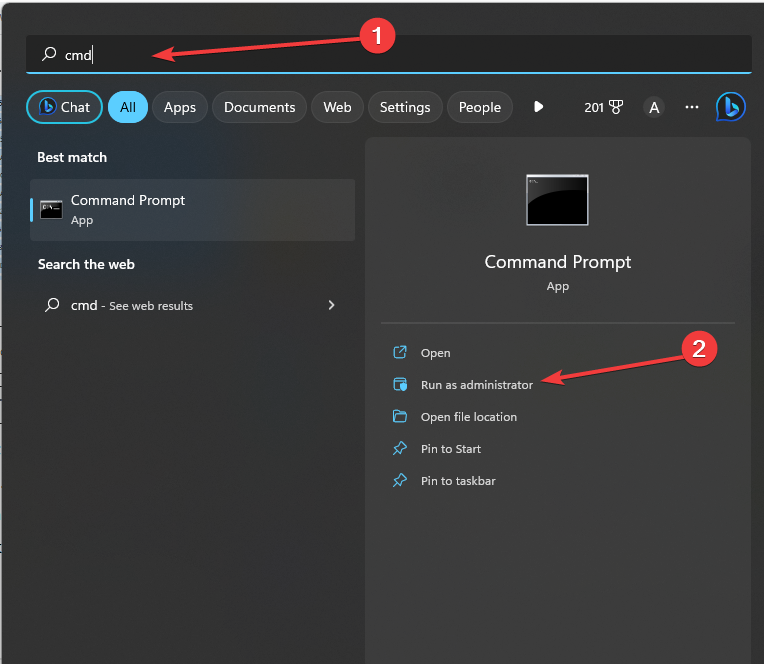
- Salin dan tempel perintah ini dan klik Memasuki:
cleanmgr.exe /D C
- Sekarang Anda dapat mencentang kotak pilihan Anda yang ingin Anda bersihkan dan klik OKE.

Opsi cleanmgr.exe apa yang dapat saya gunakan?
- /D – Ini menentukan huruf drive.
- /sageset: n – Menyimpan pengaturan di registri.
- /sagerun: n – Menjalankan tugas spesifik yang ditugaskan ke nilai n.
- / penyetelan: n - Berlari /sageset Dan /sagerun untuk n yang sama.
- /lowdisk – Jalankan dengan pengaturan default.
- /verylowdisk – Jalankan dengan pengaturan default, tidak ada permintaan pengguna.
- /? – Menampilkan bantuan di baris perintah.
Seperti yang Anda lihat, menggunakan cleanmgr.exe dari dialog Run sangat sederhana.
- Apa itu 1.exe & Haruskah Anda Menghapusnya?
- Apa itu Uninst.exe & Haruskah Anda Menghapusnya?
- Apa itu Smss.exe & Haruskah Anda Menghapusnya?
- Apa itu Winserv.exe & Kegunaannya?
Apakah aman menggunakan Cleanmgr?
Menggunakan alat ini memiliki beberapa manfaat:
- Ini membersihkan file.
- Membebaskan ruang.
- Kelola penyimpanan file.
Namun, ia datang dengan beberapa kelemahan:
- Itu dapat menghapus instalasi Windows sebelumnya.
- Ini akan menghapus file dari Recycle Bin.
Secara umum, perangkat lunak ini relatif aman untuk digunakan. Namun, penting untuk berhati-hati karena ada kemungkinan kehilangan file tertentu jika gagal mengambil tindakan yang tepat.
Kami telah membuat panduan ini untuk mengurangi kekhawatiran yang mungkin Anda miliki dan memberi Anda informasi berharga.
Kami percaya bahwa manual kami telah memberi Anda beberapa tip mendalam tentang cara menggunakan cleanmgr.exe. Jika Anda mengalami masalah lain, kami sarankan untuk merujuk ke panduan ekstensif kami di Pembersihan Disk hilang. Ini menawarkan solusi serupa yang dapat membantu Anda dalam menyelesaikan masalah yang dihadapi.
Umpan balik Anda sangat dihargai, dan kami akan senang mendengar pendapat Anda. Silakan tinggalkan komentar di bawah ini dan bagikan perspektif Anda dengan kami.
Masih mengalami masalah?
SPONSOR
Jika saran di atas tidak menyelesaikan masalah Anda, komputer Anda mungkin mengalami masalah Windows yang lebih parah. Kami menyarankan memilih solusi all-in-one seperti Benteng untuk memperbaiki masalah secara efisien. Setelah instalasi, cukup klik Lihat & Perbaiki tombol lalu tekan Mulai Perbaikan.


